Izveidot aizraujošu WordPress emuāru vai vietni var būt izaicinājums, jo īpaši, ja runa ir par pievilcīgu dizainu un izkārtojumu izveidi. Elementor, lietotājam draudzīgs WordPress lapu konstruktors, padara šo procesu daudz vienkāršāku. Šajā rokasgrāmatā uzzināsiet, kā viegli instalēt un aktivizēt Elementor, lai jūsu vietne uzreiz kļūtu pievilcīga.
Galvenie ieguvumi
- Elementor ir jaudīgs lapu konstruktors, kas ievērojami uzlabo jūsu dizainu.
- Tas tiek instalēts, izmantojot WordPress paneļa paneli cilnē Iespraudņi.
- Pēc instalēšanas aktivizējiet spraudni, lai nekavējoties veiktu izmaiņas dizainā.
Soli pa solim
Vispirms atveriet savu WordPress paneli. Šeit pārejiet uz cilni "Iespraudņi" kreisajā pusē. Tur atradīsiet iespēju instalēt spraudņus.
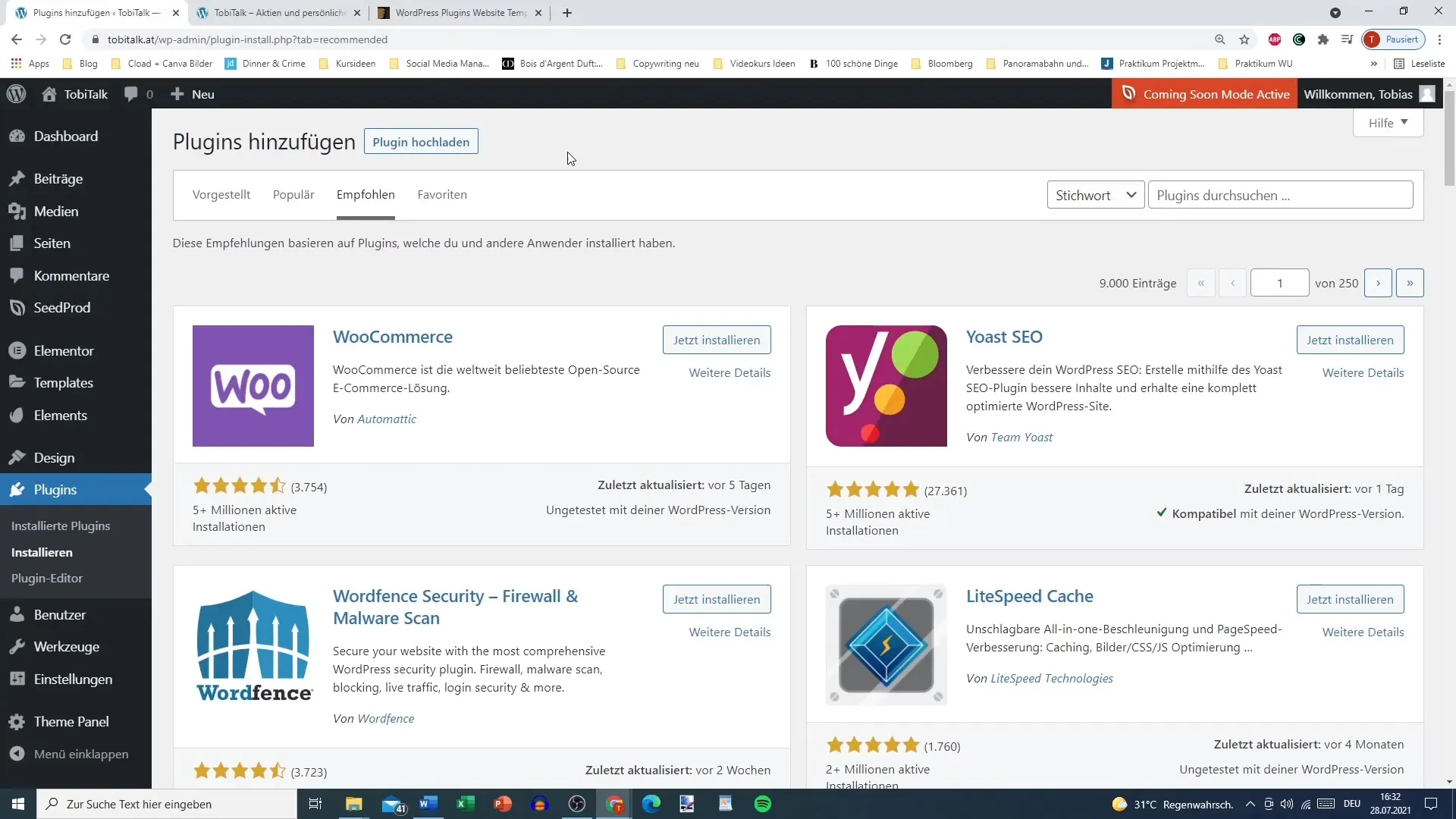
Noklikšķiniet uz "Instalēt", kas atvērs meklēšanas funkciju. Tagad meklēšanas joslā varat ievadīt nosaukumu "Elementor".
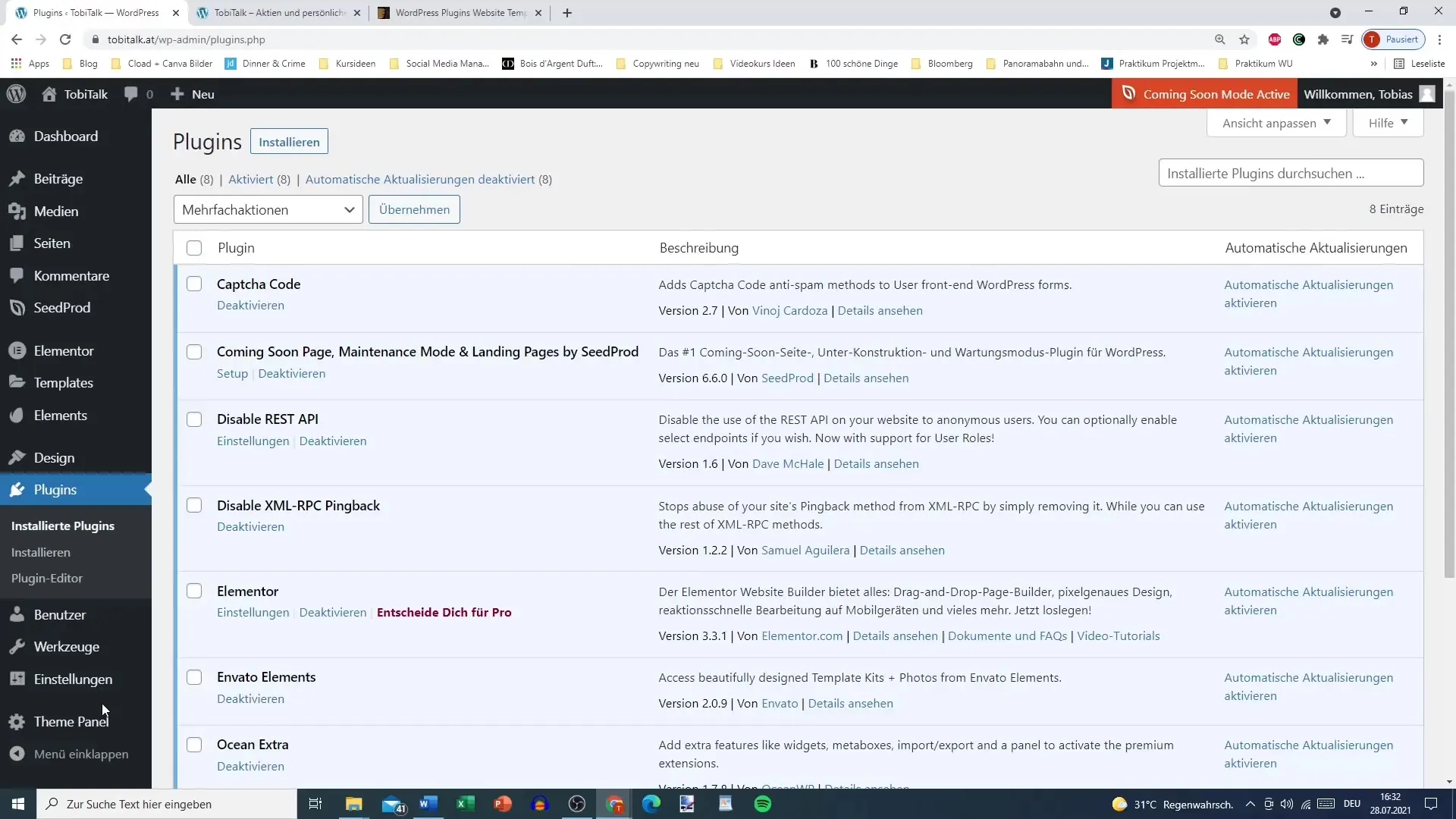
Meklēšanas rezultātos būs redzams tieši Elementor. Šeit redzēsiet arī pogu "Instalēt". Noklikšķiniet uz tās, lai sāktu instalēšanas procesu.
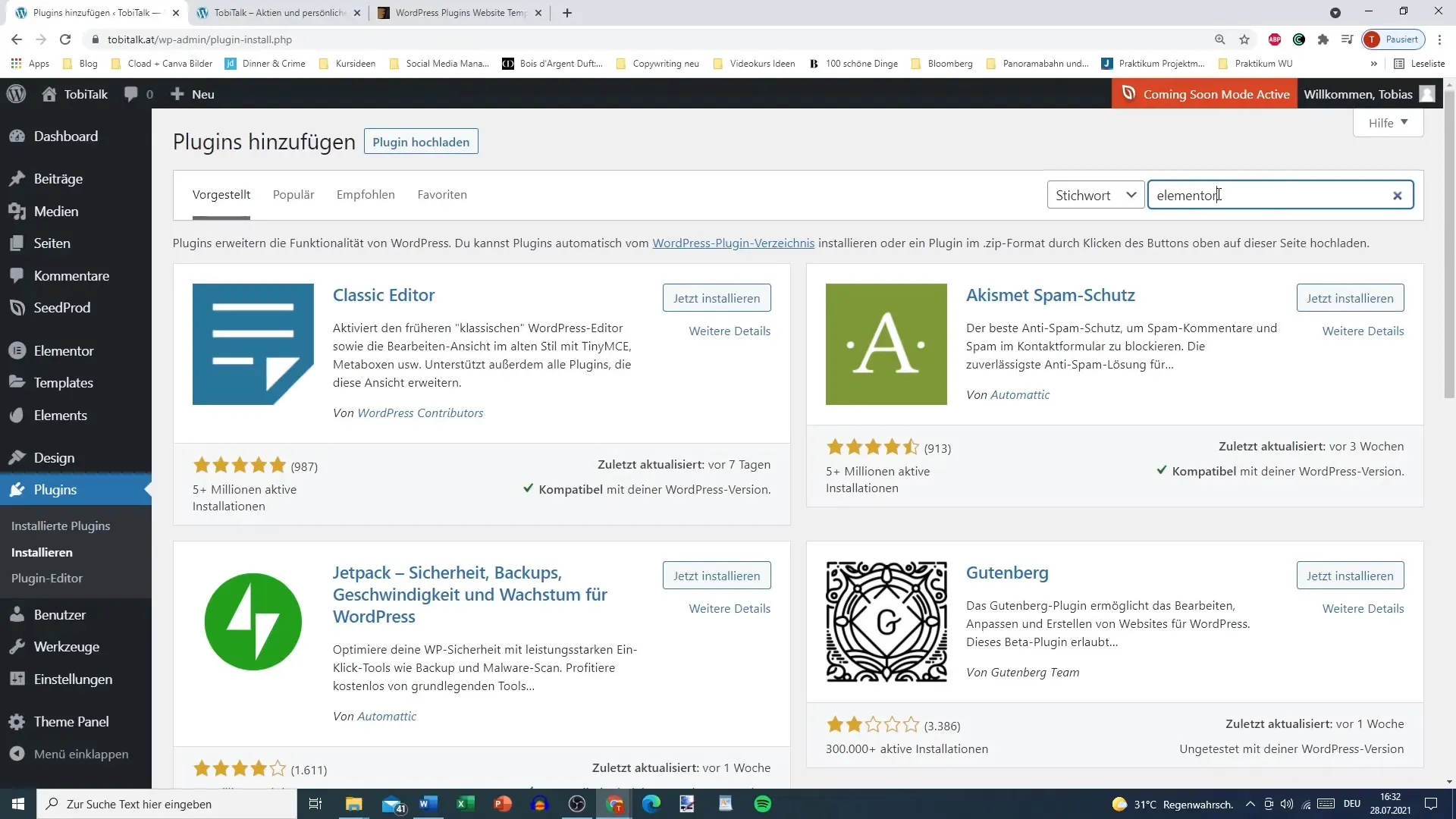
Pēc instalēšanas jums tiks pieprasīts aktivizēt spraudni. Noklikšķiniet uz pogas "Aktivizēt", lai Elementor būtu gatavs lietošanai jūsu vietnē.
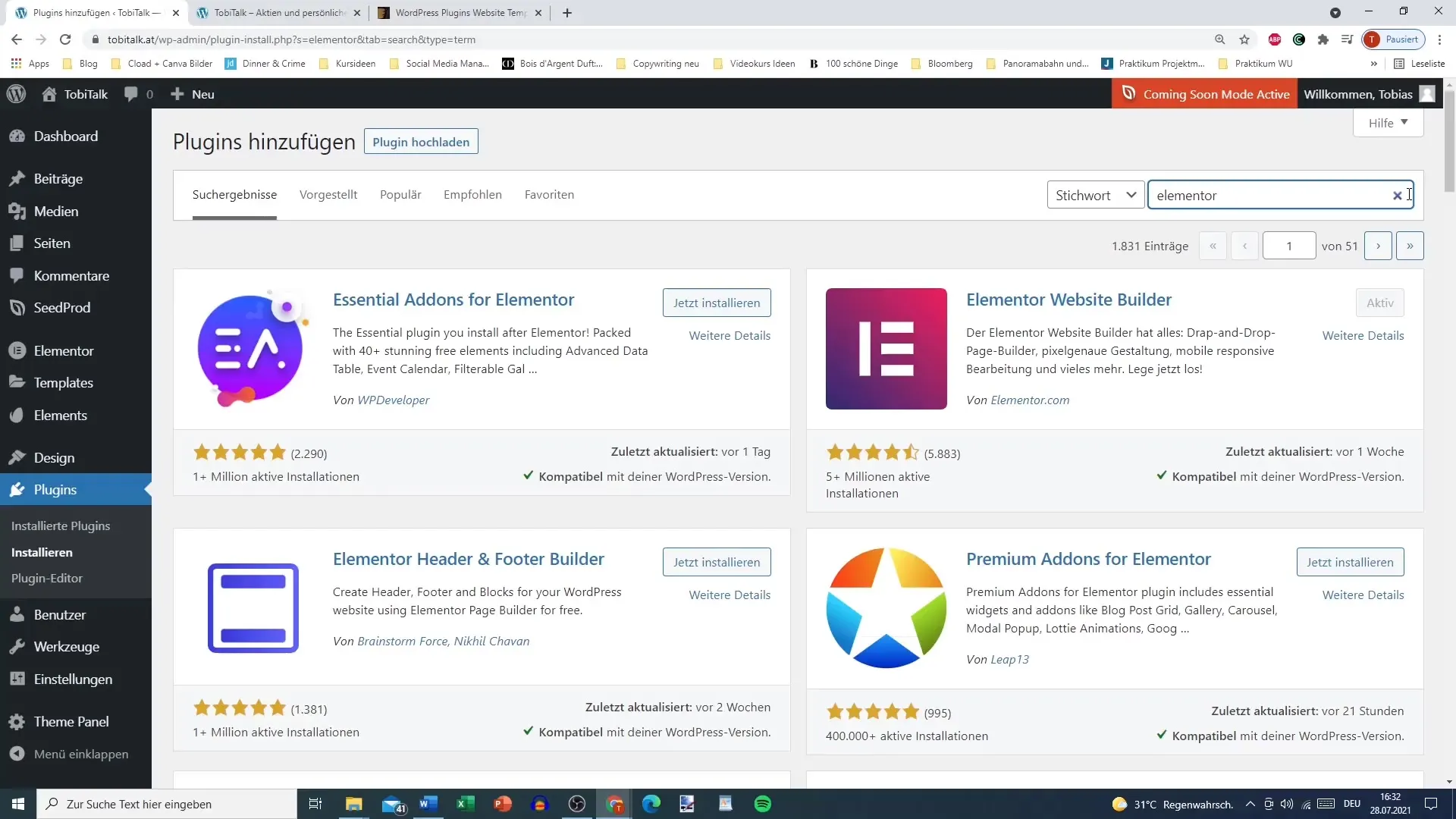
Pēc aktivizēšanas WordPress parādīs Elementor spraudņu direktorijā. Tagad varat piekļūt iestatījumiem un pielāgot tos, lai izmantotu programmatūru pēc iespējas labāk.
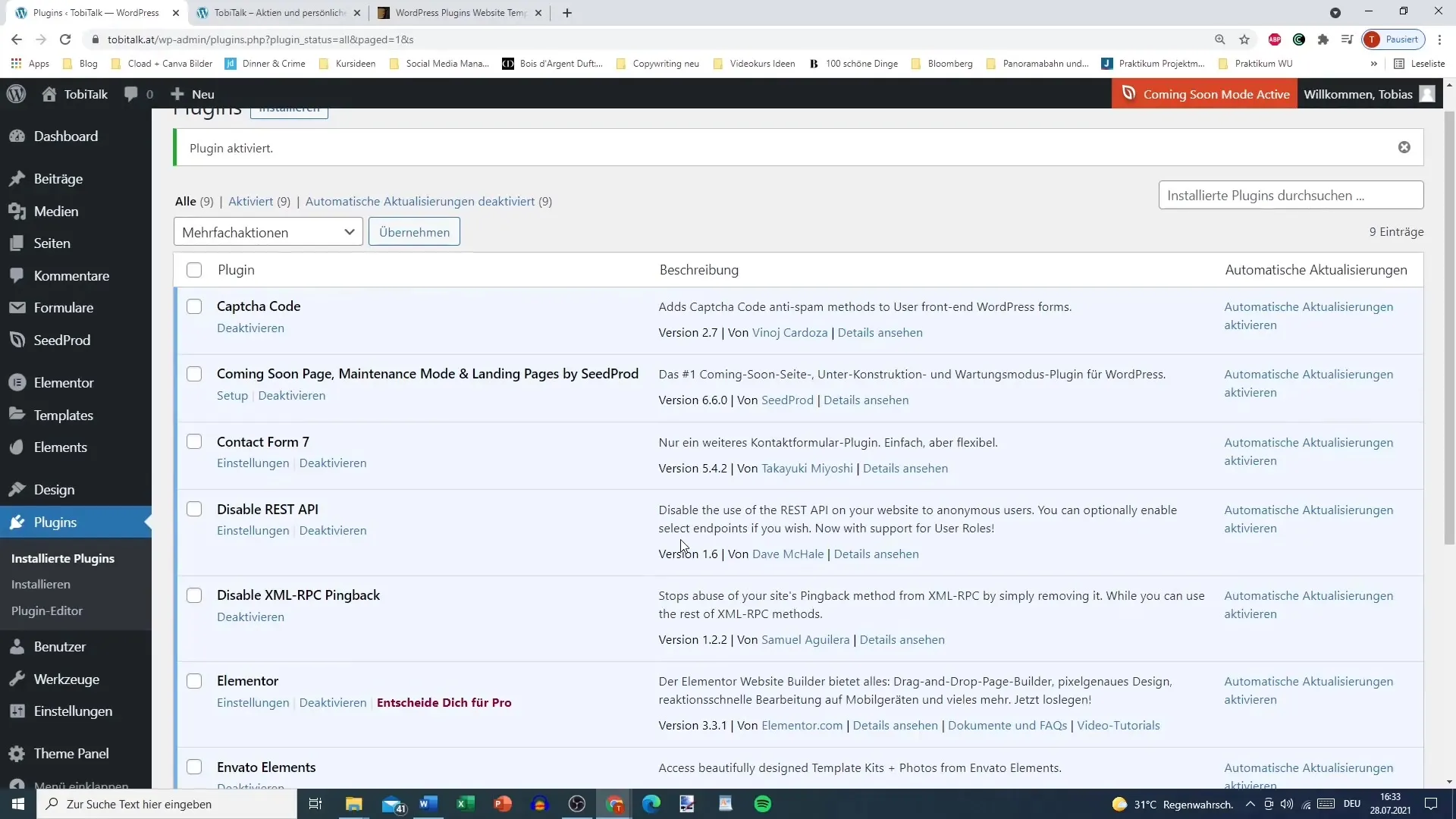
Jums ir arī iespēja deaktivizēt vai dzēst nevajadzīgos spraudņus. Deaktivēt spraudni ir vienkārši un tas palīdz padarīt jūsu vietni pārskatāmāku un efektīvāku.
Ja spraudnis jums vairs nav nepieciešams, pirms tā dzēšanas vispirms noklikšķiniet uz "Deaktivēt". Tas samazina risku, ka tā negatīvi ietekmēs jūsu vietnes veiktspēju.
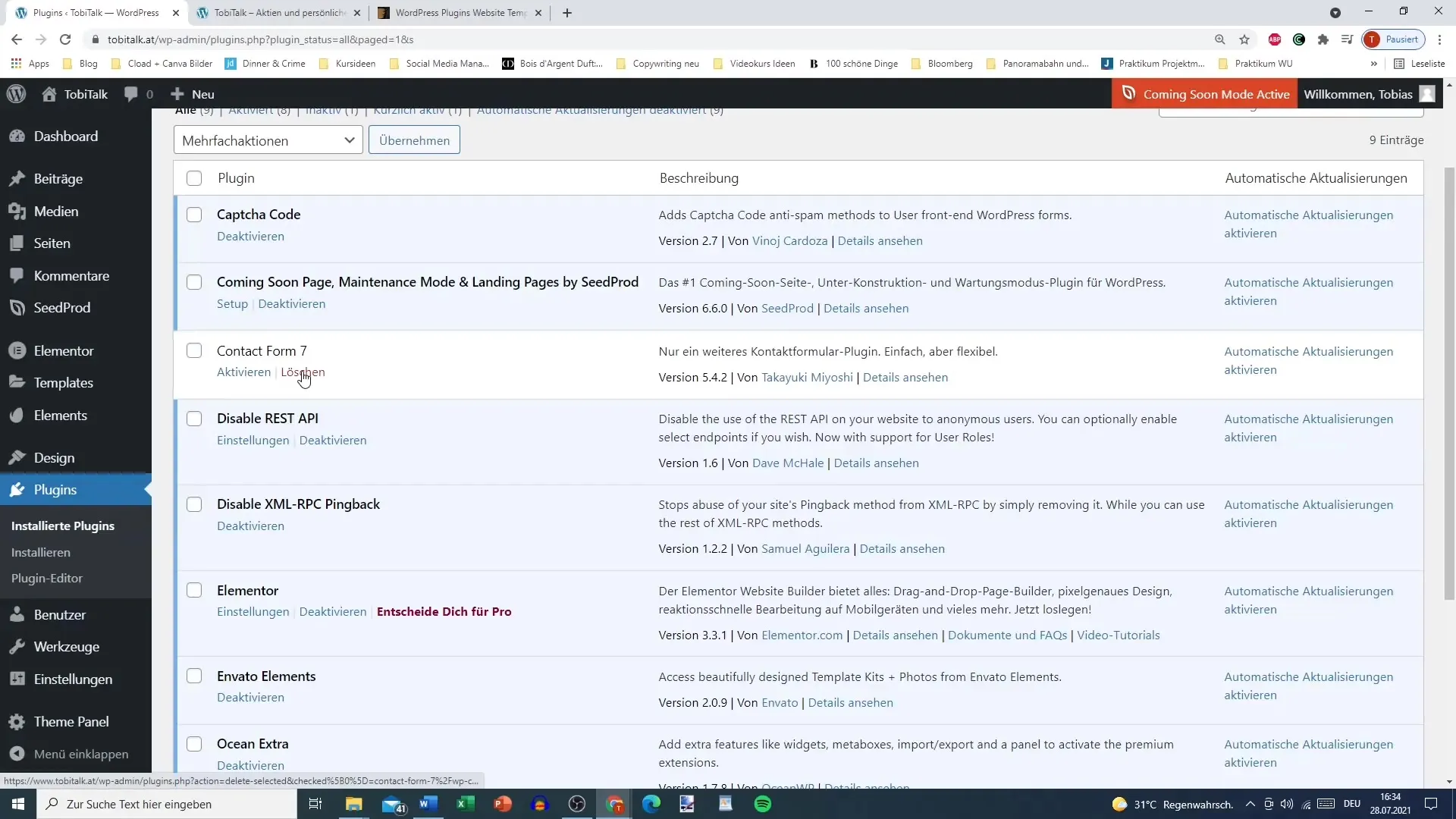
Varat arī pārvaldīt spraudņus, līdzīgi kā savā viedtālrunī, dzēšot neizmantotās programmas, lai atbrīvotu atmiņas vietu. Tādējādi jūsu vietne būs ātra un funkcionāla.
Pārliecinieties, ka Elementor ir jūsu WordPress instalācijā kopā ar citiem svarīgiem spraudņiem, lai varētu izmantot visas tā funkcijas.
Sagatavojieties izmantot Elementor turpmākajos projektos un pierodiet izmantot citus jums pieejamos elementus.
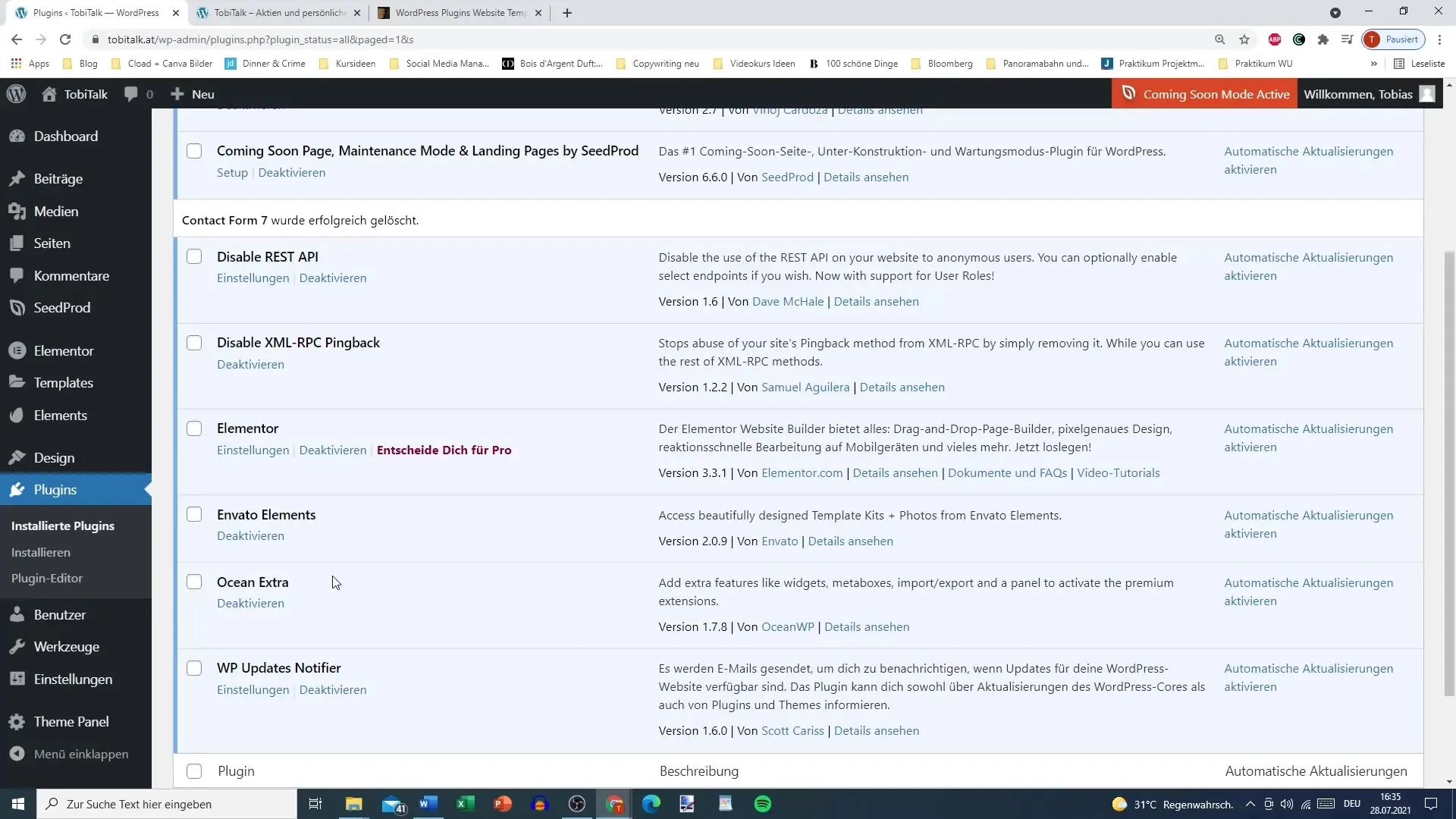
Kopsavilkums
Elementor instalēšana un aktivizēšana ir vienkāršs process, kas ļauj nekavējoties uzlabot jūsu WordPress dizainu. Lietotājam draudzīgais interfeiss nozīmē, ka varat ātri un efektīvi sākt darbu un sākt veidot satriecošas lapas.
Biežāk uzdotie jautājumi
Kā es varu instalēt Elementor WordPress sistēmā?Dodieties uz "Plugins" (Spraudņi) WordPress paneļa vadības panelī, sameklējiet Elementor un noklikšķiniet uz "Install" (Instalēt).
Vai pēc Elementor instalēšanas tas ir jāaktivizē? Jā, lai varētu izmantot Elementor, tas ir jāaktivizē.
Ko man darīt, ja spraudnis man vairs nav nepieciešams? Vispirms deaktivizējiet spraudni un pēc tam dzēsiet to no spraudņu kataloga.
Kā es varu nodrošināt, lai mana vietne būtu ātra?Saglabājiet pēc iespējas mazāku aktīvo spraudņu skaitu un dzēsiet nevajadzīgos spraudņus.
Vai es varu izmantot Elementor kopā ar citiem spraudņiem? Jā, Elementor var viegli darboties kopā ar citiem jūsu vietnei svarīgiem spraudņiem.


